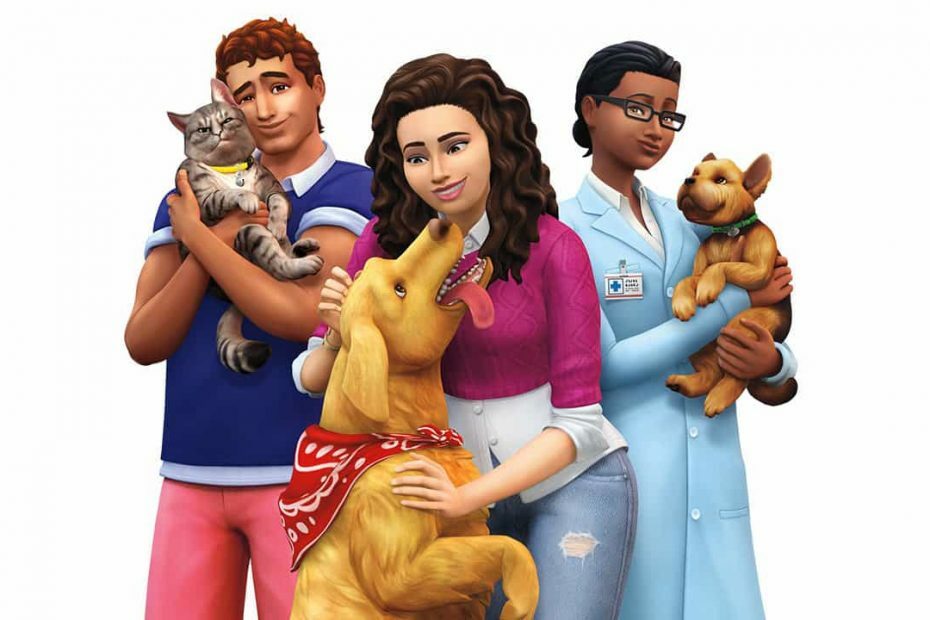Tento softvér opraví bežné chyby v počítači, ochráni vás pred stratou súborov, škodlivým softvérom, zlyhaním hardvéru a optimalizuje váš počítač na maximálny výkon. Opravte problémy s počítačom a odstráňte vírusy hneď v 3 jednoduchých krokoch:
- Stiahnite si Restoro PC Repair Tool ktorý je dodávaný s patentovanými technológiami (patent k dispozícii tu).
- Kliknite Spustite skenovanie nájsť problémy so systémom Windows, ktoré by mohli spôsobovať problémy s počítačom.
- Kliknite Opraviť všetko opraviť problémy ovplyvňujúce bezpečnosť a výkon vášho počítača
- Restoro bol stiahnutý používateľom 0 čitateľov tento mesiac.
The Sims 4 je jednou z najpopulárnejších hier na svete s miliónmi aktívnych hráčov. Názov bol uvedený na trh v roku 2014, ale stále je ovplyvnené rôznymi problémami aj po celej tejto dobe.
Niekedy Sim 4 sa nebude aktualizovať. Môže sa vyskytnúť niekoľko prejavov tohto problému: po stlačení tlačidla aktualizácie sa nič nestane, proces aktualizácie zlyhá s chybou a ďalšie. Jeden hráč popisuje tento problém takto:
Takže môj Sims 4 je úplne sivý, hovorí, že potrebuje aktualizáciu. Vznášam sa nad ním a vidím tlačidlo s textom „Aktualizovať teraz“, takže na neho kliknem a nič sa nestane. Som dosť rozladený, že nemôžem hrať svoju hru.
Ak ste narazili na tieto problémy, postupujte podľa krokov na riešenie problémov uvedených nižšie.
Ako môžem opraviť problémy s aktualizáciou Sims 4 na PC?
1. Reštartujte počítač a reštartujte Origin s právami správcu
2. Opravte hru. Prejdite na Moje hry> kliknite pravým tlačidlom myši na dlaždicu hry> vyberte Opraviť hru
3. Vymažte pôvodnú medzipamäť:
- Kliknite na ikonu Štart tlačidlo> prejsť na Ovládací panel > vzhľad a prispôsobenie > Nastavenia adresáru
- Kliknite na ikonu vyhliadka karta> prejsť na Rozšírené nastavenia> kliknúť Zobraziť skryté súbory a priečinky> kliknite Ok na uloženie zmien
- Ak je Origin spustený, kliknite na Pôvod na paneli s ponukami> vybrať Východ
- Kliknite Štart > Počítač> otvorte disk C:> otvorte disk ProgramData priečinok> vyberte Pôvod priečinok> odstráňte všetky súbory a priečinky v ňom, okrem LocalContent
- Ísť do C ::> otvor Používatelia priečinok> otvorte priečinok s používateľským menom počítača
- Ísť do Dáta aplikácie > Roaming > Pôvod> odstrániť všetky súbory a priečinky vo vnútri
- Vráťte sa do Dáta aplikácie priečinok> otvorte priečinok Miestne priečinok> Pôvod> odstrániť všetky súbory a priečinky vo vnútri
- Prihláste sa do klienta Origin a skontrolujte, či sa teraz inštalujú najnovšie aktualizácie Sim 4.
4. Obnovte výrobné nastavenia hry bez opätovnej inštalácie
- Vytvorte zálohu priečinka Sims 4 v aplikácii DocumentsElectronic Arts na jednotku flash
- Premenujte priečinok The Sims 4 v DocumentsElectronic Arts na The Sims 4_Backup
- Spustite hru. Pamätajte, že nebudú uložené žiadne hry na ukladanie a vaše možnosti budú obnovené na výrobné nastavenia
- V priečinku EA bude k dispozícii nový priečinok The Sims 4. Skopírujte späť všetky súbory používateľov Sims 4
- Začnite novú hru. Nainštalujte si najnovšie dostupné aktualizácie hier.
5. Povoliť prenos v núdzovom režime
Spustite Origin> prejdite na Nastavenia aplikácie> Pokročilé> skontrolujte Prenos v núdzovom režime na karte Pôvod.
5. Odinštalujte Origin
- Ručné odinštalovanie Pôvod
- Spustite CCleaner alebo akýkoľvek iný čistič registrov podľa vášho výberu
- Reštartujte modem> vykonajte Čisté spustenie
- Uistite sa, že je váš UAC povolený a nastavený na upozorňovanie.
- Stiahnite si najnovšiu verziu Origin a nainštalujte klienta> spustite ho s právami správcu
- Pridajte výnimky brány firewall / antivírusu pre Origin> pridajte potrebné porty
- Znova spustite hru a nainštalujte aktualizácie.
6. Dočasne vypnite antivírus, bránu firewall a sieť VPN
Ak stále nemôžete nainštalovať najnovšie aktualizácie hry, skúste vypnúť antivirusový softvérfirewall a tiež Nástroj VPN (ak ho používate). Tieto softvérové riešenia môžu niekedy blokovať aktualizácie hier. Napríklad váš antivírus môže nesprávne označiť aktualizácie hier ako malware a blokovať proces sťahovania.
Po stiahnutí najnovšej verzie hry nezabudnite povoliť antivírusovú a bránu firewall ochranu.
Ak narazíte na iné riešenie, ako opraviť problémy s aktualizáciou hry The Sims 4, uveďte kroky na riešenie problémov v sekcii komentárov nižšie.
SÚVISIACE PRÍBEHY, KTORÉ TREBA KONTROLA:
- The Sims 4 to nezachráni [FIX]
- The Sims 4: Ako opraviť chybu „VC ++ Runtime Redistributable“
 Stále máte problémy?Opravte ich pomocou tohto nástroja:
Stále máte problémy?Opravte ich pomocou tohto nástroja:
- Stiahnite si tento nástroj na opravu PC hodnotené Skvelé na TrustPilot.com (sťahovanie sa začína na tejto stránke).
- Kliknite Spustite skenovanie nájsť problémy so systémom Windows, ktoré by mohli spôsobovať problémy s počítačom.
- Kliknite Opraviť všetko opraviť problémy s patentovanými technológiami (Exkluzívna zľava pre našich čitateľov).
Restoro bol stiahnutý používateľom 0 čitateľov tento mesiac.